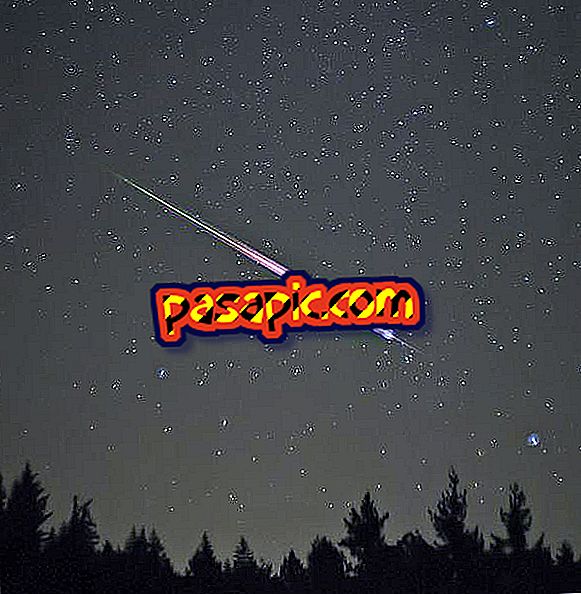Ako vytvoriť inteligentné priečinky v systéme Mac

Funkcia, ktorú má na počítačoch Mac málo ľudí a používa ju, je schopnosť vytvárať inteligentné priečinky . Sú to priečinky, v ktorých sa automaticky uložia všetky súbory, ktoré spĺňajú sériu podmienok, ktoré konfigurujete. Môžete uložiť všetky súbory PDF v jednom, tie, ktoré majú určité písmená v názve, súbory, ktoré zaberajú viac ako určitý počet megabajtov, aby vždy vedeli, čo zaberá priestor atď. V .com vám povieme, ako vytvoriť inteligentné priečinky v systéme Mac.
1
Vytvorenie inteligentných priečinkov v systéme Mac je veľmi jednoduché, najmä ak viete, pre čo ich chcete. Pre tento príklad vytvoríme ten, v ktorom sa uložia všetky súbory s veľkosťou viac ako 1 GB, ale zobrazenie možností je veľmi jednoduché vytvoriť iný typ priečinkov. Prvým krokom je otvorenie okna Finder a prechod na File> New Smart Folder.

2
Potom sa otvorí nové okno, prázdny priečinok. Kurzor sa automaticky umiestni do vyhľadávača, pretože tam by ste mali začať konfigurovať priečinok. Môžete zadať typ súboru, slová, ktoré chcete zobraziť vo svojom mene (napríklad na vyhľadanie všetkých súborov, ktoré sa nazývajú „prehľad“) atď. Ak, ako v tomto prípade, nezáleží na type súboru alebo jeho názve, kliknite priamo na tlačidlo „+“, ktoré sa zobrazí pod vyhľadávacím poľom vedľa položky „Uložiť“.

3
Keď kliknete na tlačidlo „+“, v okne sa objaví nový panel s dvomi rozbaľovacími ponukami „Trieda“ a „ľubovoľný“. Tu upravíte, ktoré súbory sa majú zobraziť v inteligentnom priečinku. V triede môžete zvoliť "Dátum posledného otvorenia", "Dátum poslednej úpravy", "Dátum vytvorenia", "Názov", "Veľkosť súboru" a "Iné". Pre náš priečinok s veľkými súbormi vyberieme "Veľkosť" a v druhej rozbaľovacej ponuke "je väčšia ako". Potom povieme 1 GB. V závislosti od toho, čo ste si vybrali v prvom menu, druhý zobrazí súvisiace možnosti.

4
Kliknutím na tlačidlo „+“ môžeme pridať všetky filtre, ktoré chceme. Ak napríklad chceme, aby tento priečinok obsahoval všetky videosúbory, ktoré zaberajú viac ako 1 GB, tento filter pridáme výberom možnosti „Trieda“ a „video“. A tak so všetkým, čo chceme prispôsobiť a nakonfigurovať.

5
Nakoniec, aby tento priečinok existoval a bol aktualizovaný o nové súbory a tie, ktoré zmiznú, stačí kliknúť na tlačidlo "Uložiť". Budete musieť vybrať meno a miesto, kde chcete priečinok. Znova kliknite na položku Uložiť. Ak teraz prejdete na miesto, ktoré ste si vybrali, zobrazí sa tam váš inteligentný priečinok so súbormi, ktoré spĺňajú podmienky vo vnútri.